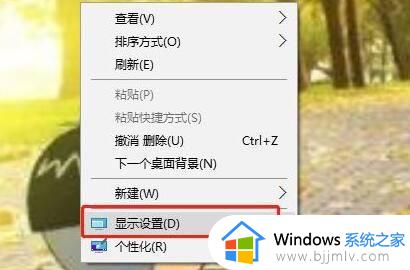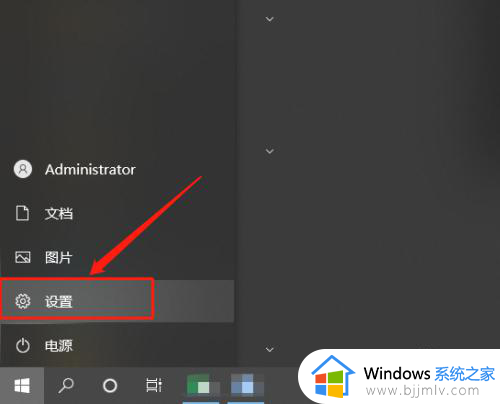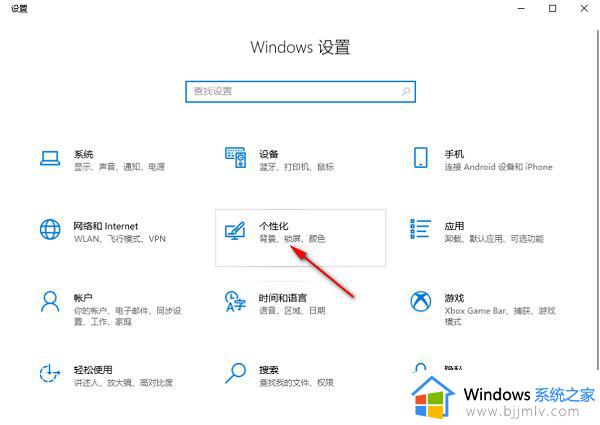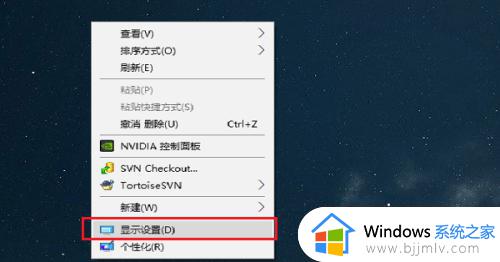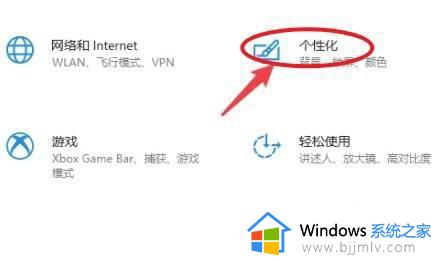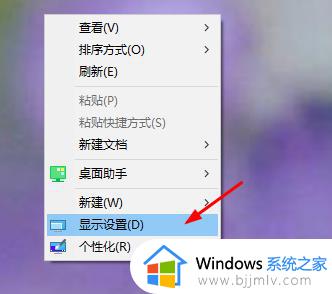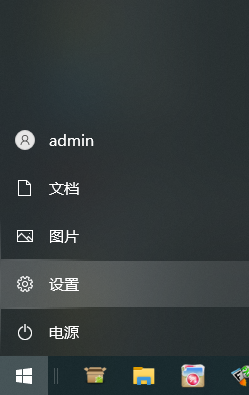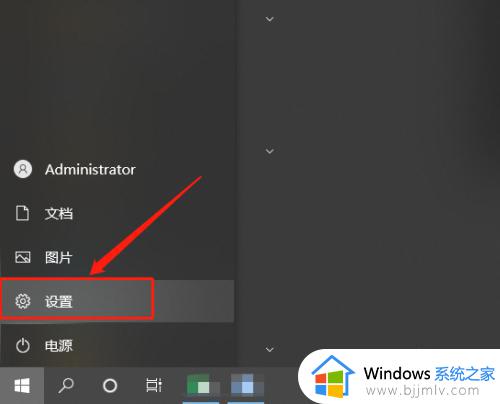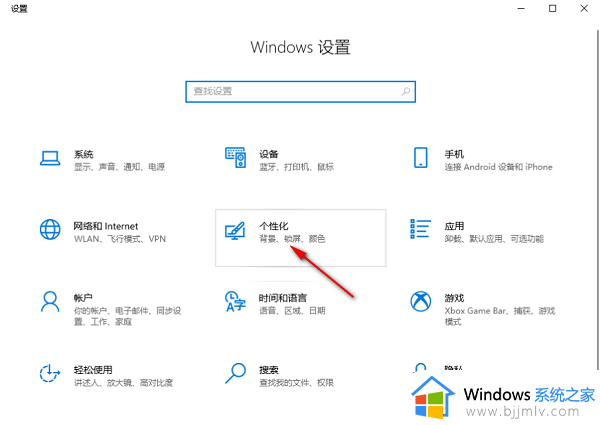win10自动休眠设置图文步骤 win10怎么设置屏幕休眠时间
更新时间:2023-12-01 10:51:46作者:runxin
每当用户在运行win10系统的时候,电脑出现一段时间无人操作时就会自动进入休眠黑屏模式,虽然进入休眠的win10系统能够有效降低电脑硬件的性能损耗,不过有时也会遇到自动休眠时间过快的情况,对此win10怎么设置屏幕休眠时间呢?在本文中小编就给大家带来win10自动休眠设置图文步骤。
具体方法如下:
1、点击个性化:选择电脑的个性化选项。
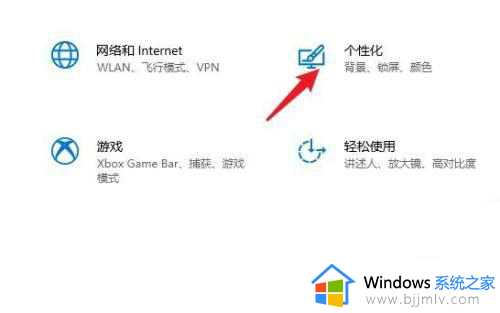
2、点击锁屏界面:选择左侧的锁屏界面选项。
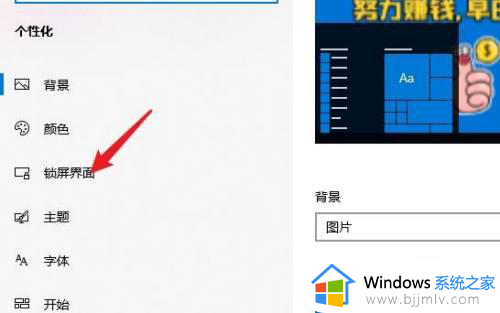
3、点击屏幕保护程序:选择下方的屏幕保护程序设置选项。
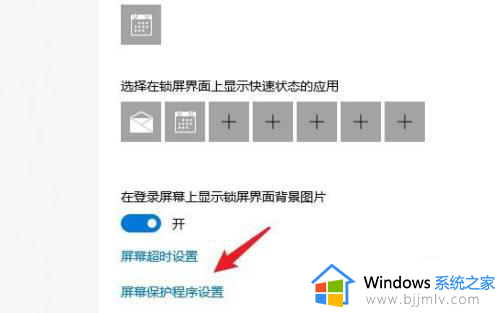
4、设置休眠时间:选择休眠时间后点击确定即可。
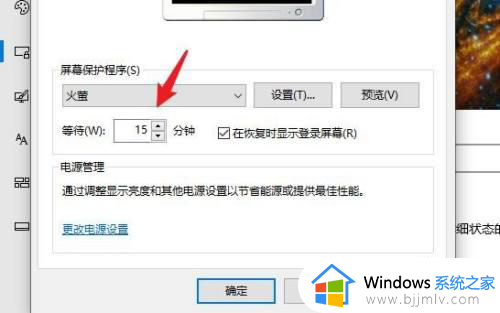
以上就是小编给大家介绍的一篇win10自动休眠设置图文步骤了,有遇到过相同问题的用户就可以根据小编的步骤进行操作了,希望能够对大家有所帮助。